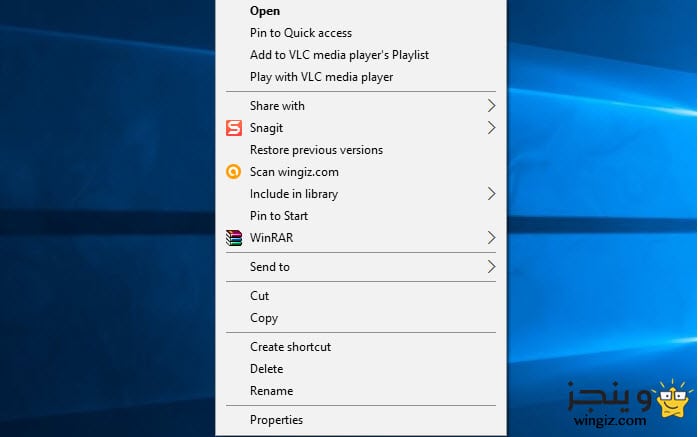
ربما الكثير من المستخدمين لا يعلمون أن بأمكانهم التعديل على قائمة كليك يمين بكل سهولة، وقد تعرفنا فى مقال سابق على تعديل قائمة كليك يمين وحذف الاختصارات باستخدام CCleaner والهدف من هذا الشرح أيضاً هو تنظيف قائمة كليك يمين من التطبيقات والأختصارات الغير ضرورية مما يجعل قائمة كليك يمين أصغر من البداية وأفضل بكثير، وفى هذا المقال سوف نتعرف على حيلة جديدة تساعد المستخدمين فى تصغير قائمة كليك يمين فى ويندوز 7 و 8 و 10 بكل سهولة .
بشكل أفتراضى بعد أن تقوم بتحميل وتثبيت برنامج الوينرار المستخدم فى ضغط وفك ضغط الملفات على الكمبيوتر سوف تظهر فى القائمة المنسدلة التى تظهر بمجر أن تقوم بالنقر كليك يمين على أى ملف حوالى خمس خيارات مختلفة خاصة ببرنامج الوينرار فى هذه القائمة مما يتسبب فى جعل قائمة كليك يمين تبدو أطول ومليئة بالخيارات من البداية وتحدياً قبل تثبيت برنامج الوينرار، فما الحل لكى نقوم بتضغير قائمة كليك يمين مرة ثانية ..؟ تابع لتعرف الخطوات أدناه لتعرف كل التفاصيل .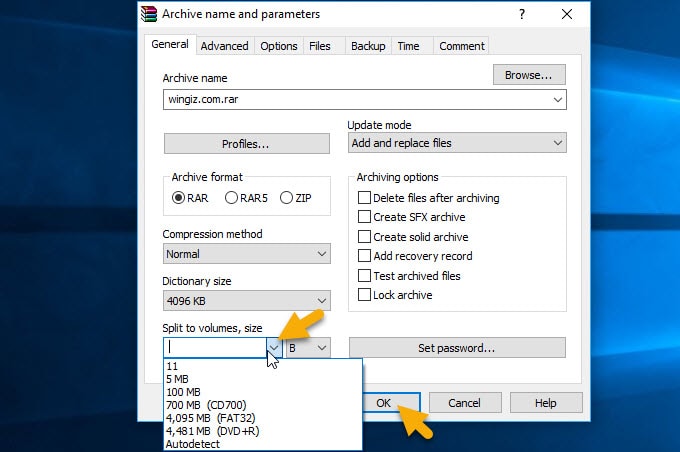
اذا كنت تريد تصغير قائمة كليك يمين فى نسخة الويندوز المثبته على جهاز الكمبيوتر الخاص بك، كل ما يتوجب عليك القيام به هو فتح برنامج الوينرار ثم بعد ذلك تقوم بالنقر على زر Ctrl + حرف s فى الكيبور لتظهر لك على الفور نافذة الأعدادات الخاصة ببرنامج الوينرار، من الأعلى تقوم بالنقر على تبويبة ” integration ” ثم بعد ذلك تقوم بوضع علامة صح أمام خيار ” Cascaded context menus ” ثم النقر على ok لحفظ هذه التعديلات .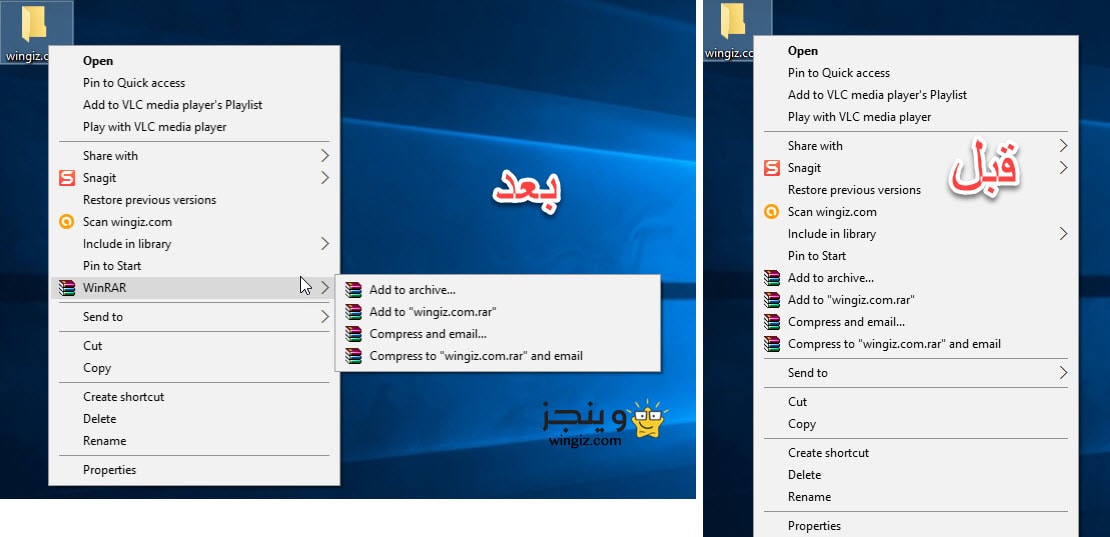
بعد الأنتهاء من تطبيق هذه الخطوات بشكل صحيح على الكمبيوتر الخاص بك، جرب الأن وقم بالنقر كليك يمين على أى ملف أو مستند وسوف تاحظ أن قائمة كليك يمين أصبحت أصغر من البداية والسبب فى ذلك أن خيارات برنامج الوينرار أصبحت فى قائمة جانبية كما فى الصورة أعلاه .
كانت هى واحدة من أقوى المميزات التى يوفرها تطبيق ضغط وفك ضغط الملفات الوينرار، هذا وقد ذكرنا فى مقال سابق أستخدام أخر للبرنامج وهو “كيفية ضغط الملفات على اجزاء“، كما ويمكنك بأستخدام هذا البرنامج من قفل ملف مضغوط برقم سري .
